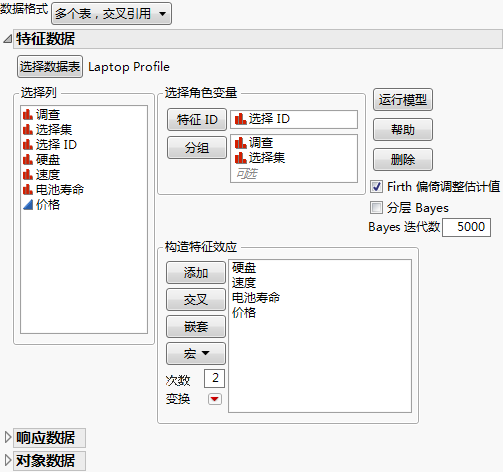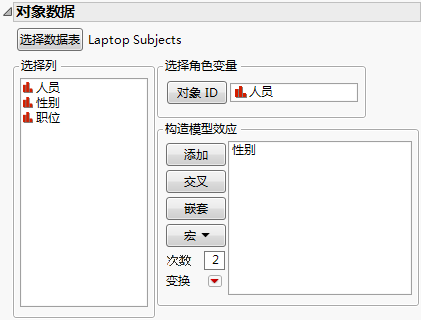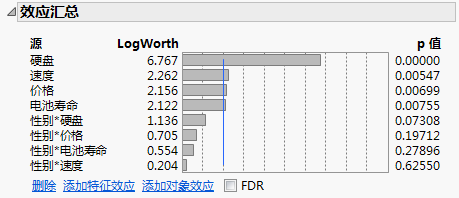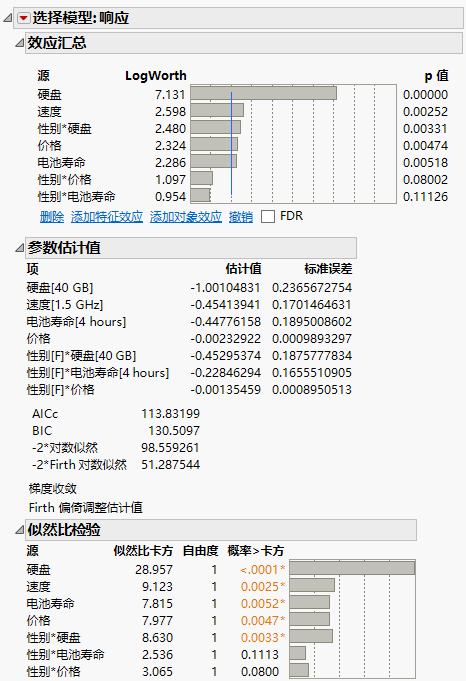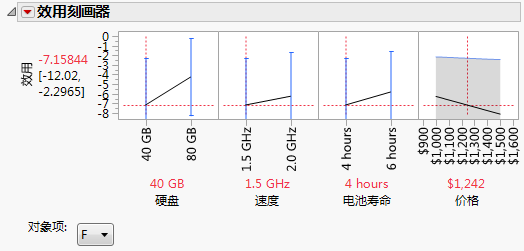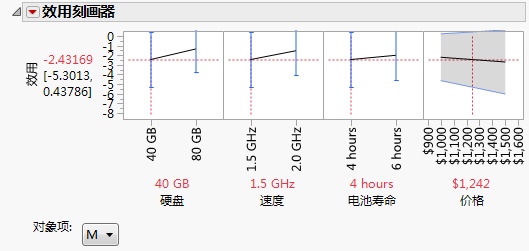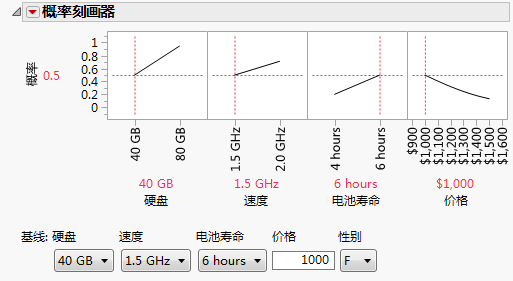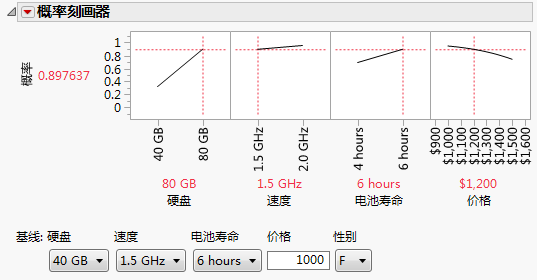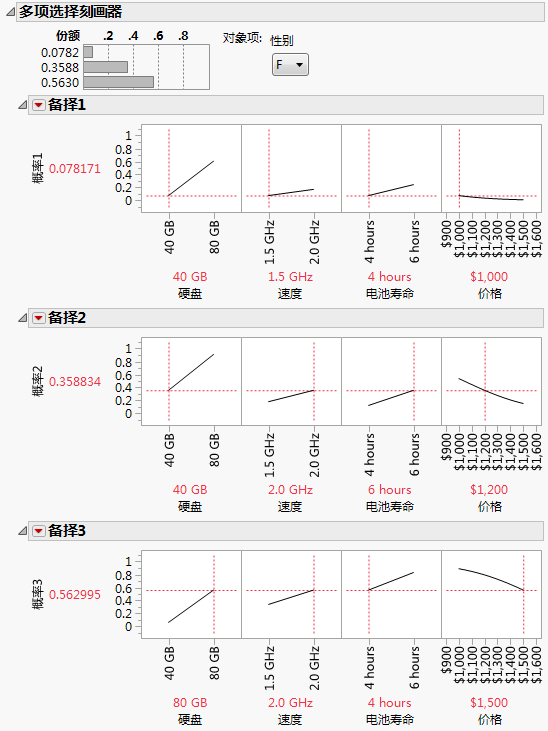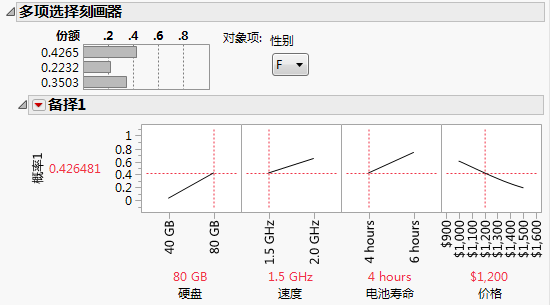示例:做出设计决策
您可以使用“选择建模”平台来确定产品特性的相对重要性。即使对于特定的产品来讲,我们知道哪些特性对于消费者来讲是重要的,而有关这些特性的偏好取舍的信息也可能是未知的。通过获取这些信息,市场研究人员或产品设计者可以在考虑消费者偏好的同时,权衡产品的不同特性,从而得到最优的产品。本例演示了该方法在产品设计上的优势。
已知对于笔记本电脑设计很重要的四个特性:硬盘大小、处理器速度、电池寿命和销售价格。接下来的示例用已经收集好的数据来确定四个笔记本电脑特性中(硬盘、速度、电池寿命和价格)哪一个是最重要的。同时我们还将通过该示例评估是否有性别或职位效应与这些特性相关。
本例在四个章节中进行了说明:
• 完成启动窗口
• 分析模型
• 与基线比较
• 多项选择的比较
完成启动窗口
1. 选择帮助 > 样本数据库,然后打开 Laptop Runs.jmp。
注意:若您不想执行本节中的手动步骤,请点击脚本选择 - 性别旁边的绿色小三角运行该模型,然后转至分析模型。
2. 点击打开特征表和对象表脚本旁边的绿色小三角。
该脚本可打开 Laptop Profile.jmp 和 Laptop Subjects.jmp 数据表。
3. 选择分析 > 消费者研究 > 选择。
注意:可以从三个打开的数据表中的任一个执行该操作。
4. 从“数据格式”列表中,选择多个表,交叉引用。
5. 点击“特征数据”下的选择数据表,然后选择 Laptop Profile。选择选择 ID 并点击特征 ID。
6. 选择硬盘、速度、电池寿命和价格,然后点击添加。
7. 选择调查和选择集,然后点击分组。
图 4.22 针对笔记本电脑研究的“特征数据”窗口
8. 打开响应数据分级显示项。
9. 从选择数据表列表中,选择 Laptop Runs。
10. 完成“响应数据”表:
‒ 选择响应,然后点击已选择的特征 ID。
‒ 选择选择1 和选择2,然后点击特征 ID 选择。
‒ 选择调查和选择集,然后点击分组。
‒ 选择人员,然后点击对象 ID。
图 4.23 针对笔记本电脑研究的“响应数据”窗口
11. 打开对象数据分级显示项。
12. 从选择数据表列表中,选择 Laptop Subjects。
13. 选择人员,然后点击对象 ID。
14. 选择性别并点击添加。
图 4.24 针对笔记本电脑研究的“对象数据”窗口
分析模型
1. 点击运行模型。
图 4.25 笔记本电脑效应汇总
“效应汇总”报表显示硬盘是最显著的效应。您可以通过删除 p 值大于 0.15 的项精简该模型。此过程要求一次删除一项。在此,性别*速度是显著性最低的效应,p 值为 0.625。
2. 在“效应汇总”报表中,选择性别*速度并点击删除。
图 4.26 笔记本电脑结果
一旦从模型中删除了性别*速度,所有效应都具有小于或等于 0.15 的 p 值。因此,您可以将该模型用作您的最终模型。
3. 点击“选择模型: 响应”红色小三角并选择效用刻画器。
图 4.27 针对女性的笔记本电脑刻画器结果
提示:若您的效用刻画器未能如图 4.27 所示,请点击“效用刻画器”红色小三角并选择外观 > 适应 Y 轴。
4. 从“对象项”旁边的列表中,选择 M。
图 4.28 开发过程中针对男性的笔记本电脑刻画器结果
性别和硬盘之间的交互作用效应高度显著,p 值为 0.0033(图 4.26)。在“效用刻画器”中,同时检查性别两个水平的硬盘的斜率。您可以看到女性的斜率比男性的斜率陡峭。
与基线比较
假定您正在开发一种新产品。您想要知道相对于老产品或竞争对手的产品,客户更倾向于选择该新产品的可能性。使用“概率刻画器”将特征与基线特征作比较。
在该示例中,您的公司当前正在生产的笔记本电脑规格为:40 GB 硬盘,1.5 GHz 处理器,电池寿命为 6 小时,价格为 1,000 美元。您想通过尽可能少地调整产品特性来改进产品使其更受客户欢迎。您将当前产品配置设置为基线。JMP 调整了概率,将偏好该基线配置的概率调整为 0.5。然后您将其他配置的概率与该基线概率作比较。
1. 执行以下操作之一:
‒ 执行完成启动窗口中的步骤。然后完成分析模型中的第 1 步和第 2 步。
‒ 在 Laptop Runs.jmp 样本数据表中,点击选择简化模型脚本旁边的绿色小三角。
2. 点击“选择模型: 响应”红色小三角并选择概率刻画器。
请注意,“概率刻画器”的设置是性别 = F。您可以随后进行更改。
3. 使用该刻画器下面的菜单和文本框,在“基线”区域中,将“基线”设置指定为 40 GB、1.5 GHz、6 小时和 1000。
4. 接下来在“概率刻画器”中做同样的设置。要将“价格”设置为 $1000,请点击最右侧刻画器单元格下方“价格”之上的 $1242,然后键入 1000。接着在文本框外点击。
图 4.29 带有“价格”文本输入区的概率刻画器
该配置的概率为 0.5。
5. 在“概率刻画器”中,移动硬盘滑块至 80 GB。
请注意,进行这种更改后,价格增长对选择概率的影响相对不那么敏感了。
6. 点击刻画器中的价格单元格上方的 $1000 标签,键入 $1,200,然后在文本框外点击。
图 4.30 考虑基准产品效应的笔记本电脑的概率刻画器结果
“硬盘”大小从 40 GB 增长到 80 GB 且价格增长到 $1200,与女性的偏好概率会相应地从 0.50 增长到 0.90。将基准中的性别效应更改为 M。偏好概率为 0.71。
多项选择的比较
使用“多项选择刻画器”比较产品特征。
• 您当前在生产一种低端笔记本电脑,它的硬盘小、处理器慢且电池寿命短。定价为 $1000。
• A 公司生产的产品具有处理器速度快、电池寿命长且价格 ($1200) 合理等特性。
• B 公司生产的产品硬盘空间最大、速度最快、但是价格高 ($1500) 且电池寿命短。
您想通过提高某一方面的性能并提升价格来赢得市场份额。
1. 执行以下操作之一:
‒ 执行完成启动窗口中的步骤。然后完成分析模型中的第 1 步和第 2 步。
‒ 在 Laptop Runs.jmp 样本数据表中,点击选择简化模型脚本旁边的绿色小三角。
2. 点击“选择模型: 响应”红色小三角并选择多项选择刻画器。
将显示一个窗口,询问要刻画的备择选择数。接受默认数字 3。
3. 点击确定。
将显示三个备择刻画器。请注意,刻画器设置为“性别 = F”。
每个刻画器中因子都设置为其默认值。备择 1 表示您要开发的产品。备择 2 表示 A 公司的产品。备择 3 表示 B 公司的产品。
4. 对于备择 1,将硬盘设置为 40 GB,速度设置为 1.5 GHz,电池寿命设置为 4 小时,价格设置为 $1,000。
5. 对于备择 2,将硬盘设置为 40 GB,速度设置为 2.0 GHz,电池寿命设置为 6 小时,价格设置为 $1,200。
6. 对于备择 3,将硬盘设置为 80 GB,速度设置为 2.0 GHz,电池寿命设置为 4 小时,价格设置为 $1,500。
图 4.31 针对女性的“多项选择刻画器”
您可以看到 B 公司占有最大的份额 0.5630。很显然,以您公司现有的设置,只会有很少的女性买您的产品。
您想通过升级您公司笔记本电脑在某方面的性能并提高价格来增加市场份额。从备择 1 中硬盘特征的直线斜率可以看出增加硬盘空间最有助于提高市场份额。
7. 对于备择 1,将硬盘设置为 80 GB,价格设置为 $1,200。
图 4.32 改进笔记本电脑之后的“多项选择刻画器”
通过增加硬盘空间,同时提高笔记本电脑的价格,预计您公司可以获得的女性市场份额约为 43%。该份额超过了 B 公司高性能笔记本电脑的份额,远远高于图 4.31 中所示的初始低端设置下的市场份额。
探索可增加男性市场份额的设置。若同时提高“硬盘”大小和“速度”,您可以获得男性市场份额中的 44%。